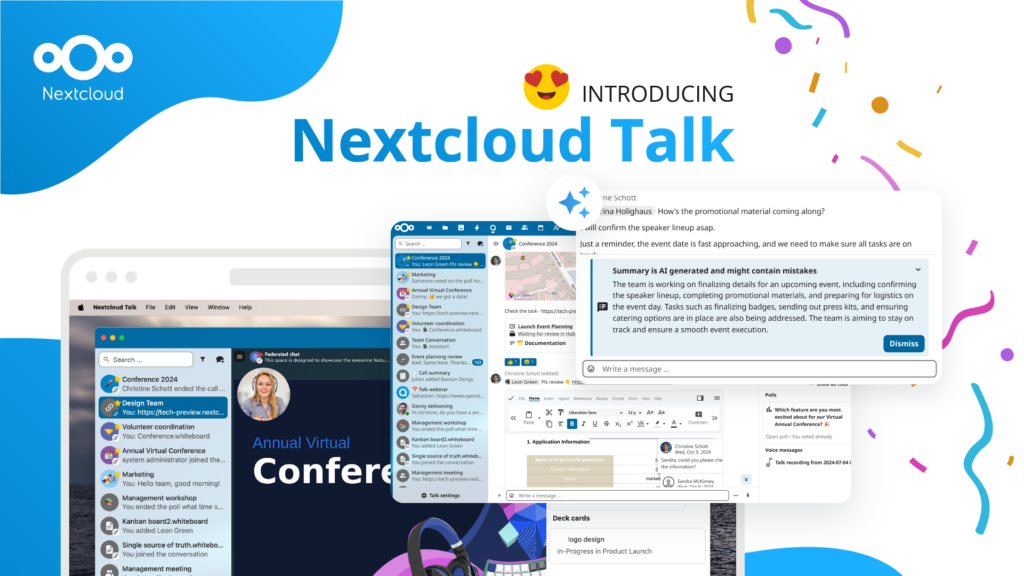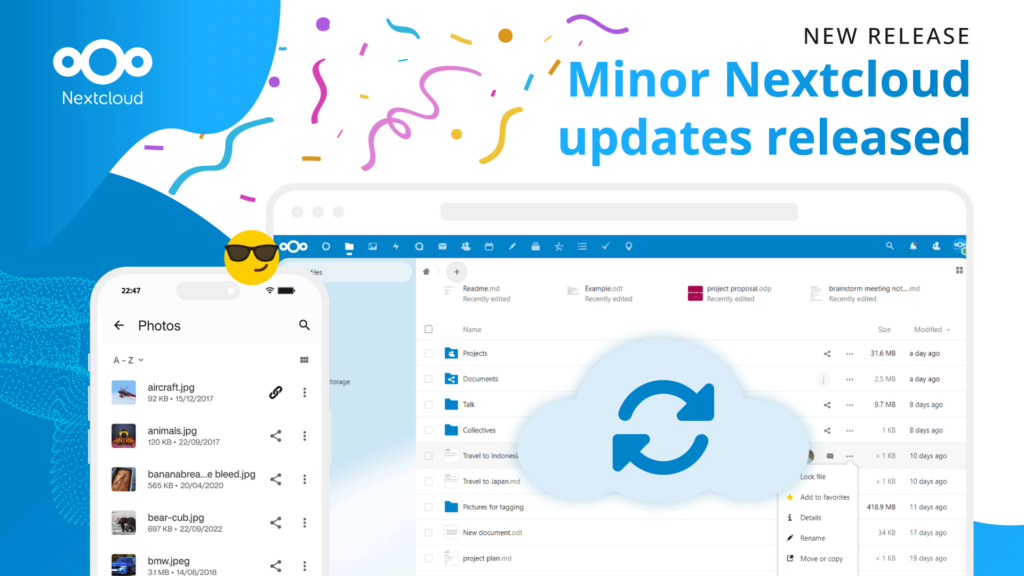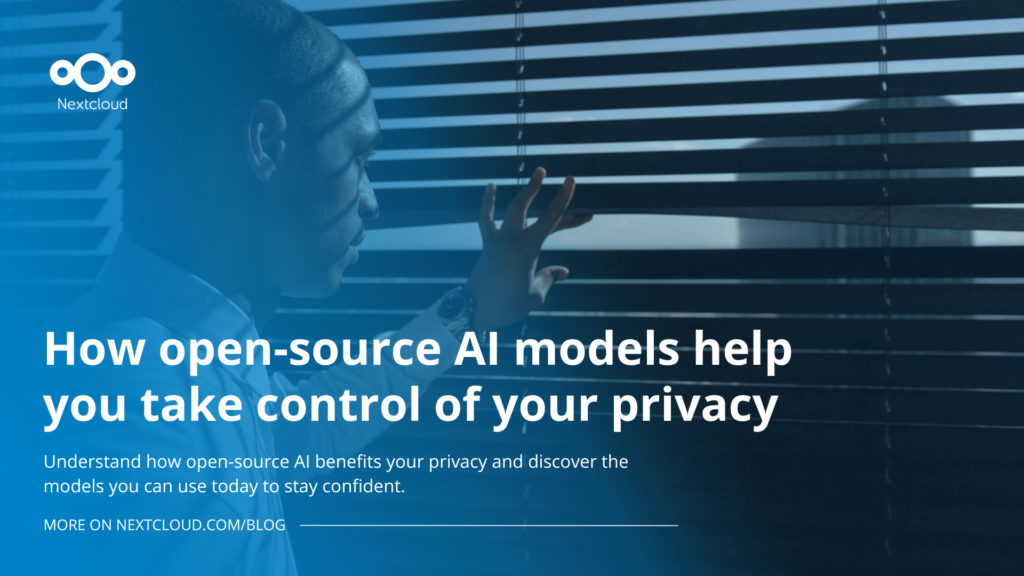Digitale Zusammenarbeit mit Nextcloud Whiteboard
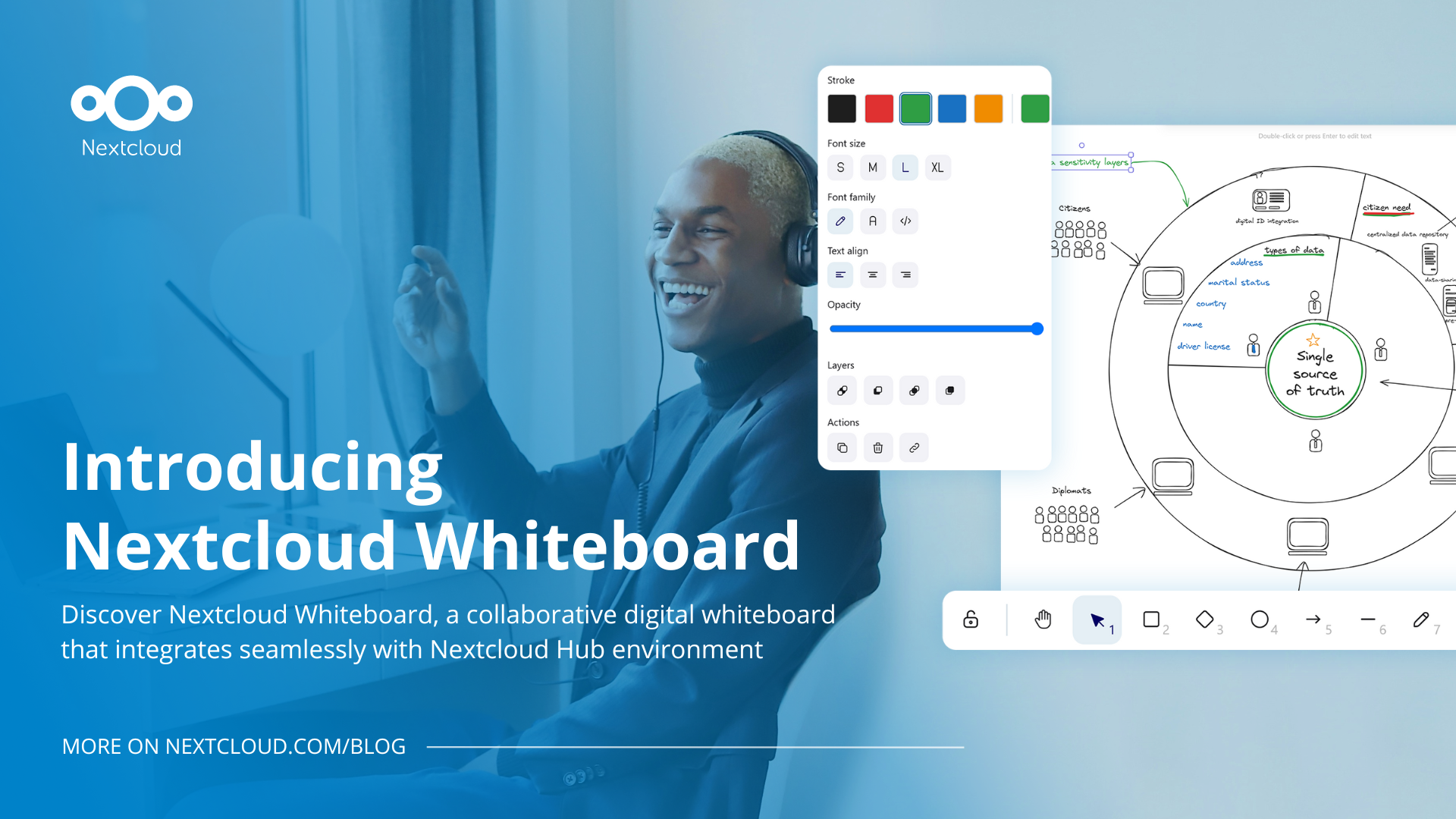
Manchmal muss man etwas grafisch darstellen, was mit Worten nur schwer zu vermitteln ist. Mit dem digitalen Whiteboard von Nextcloud ist das jetzt auch ohne Zeichen- oder Designkenntnisse möglich. Wir haben die neue App mit Nextcloud Hub 9 vorgestellt, um die digitale Zusammenarbeit weiter zu verbessern.
Nextcloud Whiteboard, ein digitales Online-Whiteboard
Genau wie ihre analogen Vorgänger sind digitale Whiteboards sind in vielen Situationen nützlich – vom Klassenzimmer bis hin zu Team-Meetings. Sei es für Brainstormings, um Strategien zu skizzieren oder Arbeitsabläufe zu visualisieren. Bei der Projektplanung helfen Whiteboards mit Zeitplänen, der Zuweisung von Aufgaben oder um den Fortschritt zu verfolgen. Whiteboards sind auch für den Online-Unterricht und -Schulungen hilfreich, da sie es Lehrkräften ermöglichen, den Unterricht durch Interaktion, Anmerkungen und die gemeinsame Visualisierung von Konzepten ansprechender und dynamischer zu gestalten.
Mit Nextcloud Whiteboard können Sie all dies in Ihrer eigenen sicheren Umgebung tun. Gleichzeitig profitieren Sie von der nahtlosen Integration in Dateisystem und Videokonferenz-Lösung.
Nextcloud Whiteboard ermöglicht die digitale Zusammenarbeit im Stil handgezeichneter Skizzen basierend auf der Excalidraw-App. Das Whiteboard bietet zahlreiche Bearbeitungsfunktionen und die unterstützt die Einbettung von Bildern, Web-Elementen, verschiedenen Formen und anderer Objekte. Sie können ganze Whiteboards und einzelne Skizzen einfach speichern und teilen, um Ideen auszutauschen oder Ihr Team zur Zusammenarbeit einzuladen. Nextcloud Whiteboard ist Teil von Nextcloud Office, einem Paket verschiedener Tools die gemeinsame Bearbeitung von Dokumenten in Nextcloud Hub.
Unendliche Fläche zum Zeichnen und eine Vielzahl von Werkzeugen
Nextcloud Whiteboard bietet eine unbegrenzte Fläche zum Zeichnen. Nutzer können so viele Skizzen, Entwürfe und Illustrationen erstellen, wie benötigt werden – und das alles in einer Datei. Sie können dutzende Benutzer zur Zusammenarbeit einladen und ihnen einen eigenen Bereich auf dem Whiteboard zur Verfügung stellen. Oder von einer Aufgabe zur nächsten wechseln ohne bereits skizzierte Entwürfe zu löschen.
Viele Elemente wie einfache Linien, Formen und Texte sind so gestaltet, dass sie händischen Zeichnungen ähneln. So können Sie im Whiteboard entspannt arbeiten und frei gestalten, ohne sich um Perfektion sorgen zu müssen. Was zählt, sind Ideen und die Gestaltungsmöglichkeiten für die Nextcloud Whiteboard zahlreiche Tools bietet.
Sehen Sie sich ein kostenloses Nextcloud-Whiteboard-Webinar an
Am 17. Oktober veranstalten wir ein Webinar „Nextcloud Whiteboard: Verbesserte Teamzusammenarbeit für bessere Ergebnisse“. Nehmen Sie an dem Webinar teil, um mehr über Anwendungsfälle zu erfahren, eine Live-Demo zu sehen und Fragen zu Nextcloud Whiteboard zu stellen.
Registrieren Sie sichEin digitales Whiteboard aus Nextcloud Files erstellen
Wo am besten anfangen? Nextcloud Whiteboard öffnet sich automatisch, wenn Sie eine vorhandene Whiteboard-Datei öffnen oder eine neue erstellen. In Files müssen Sie lediglich das „+“-Menü öffnen und Whiteboard auswählen.

Whiteboard in Nextcloud Talk
Möchten Sie während eines Anrufs oder einer Videokonferenz in Nextcloud Talk an einem Whiteboard arbeiten? Sie müssen nicht nach einer neue Datei suchen – erstellen Sie einfach ein Whiteboard direkt über das Anhangsmenü des Chats. Wie üblich können Sie eine der verfügbaren Vorlagen auswählen, um Zeit bei der Erstellung der Struktur zu sparen. Anschließend erscheint das neue Whiteboard im Chat und ist für alle Teilnehmer zugänglich.

Interaktive Meetings mit Whiteboard
Wir haben die Integrationsfunktionen von Nextcloud Whiteboard in Nextcloud Talk eingeführt, um zahlreiche neue Möglichkeiten zur Nutzung unserer Videokonferenzplattform zu ermöglichen. Sie können Ihr Meeting beispielsweise in ein virtuelles Klassenzimmer verwandeln oder einen interaktiven Online-Workshop organisieren. Dank der unbegrenzten Fläche zum Zeichnen können Sie ein Whiteboard für viele verschiedene Aufgaben verwenden – unabhängig von Umfang und Anzahl der Mitwirkenden.

Wenn Sie ein Whiteboard öffnen oder erstellen, sehen nur Sie das Dokument, nicht die anderen Teilnehmern in der Videokonferenz. Um das Dokument zu öffnen, klicken die Teilnehmer auf die Whiteboard-Datei im Chat und aktivieren den Editor. Dieses ermöglicht die Zusammenarbeit im Chat in Echtzeit oder die Live-Präsentation. Tipp: Probieren Sie unbedingt das Laserpointer-Tool aus!
Zeichnungen erstellen
Mit einem Handzeichenwerkzeug können Sie alles zeichnen und Einstellungen für automatische Hintergrundfüllung, Farben für Linien und gezeichnete Objekte, Deckkraft sowie Strichbreite vornehmen. Der Pinsel ist dynamisch und reagiert auf Bewegungen sowie die Zeichengeschwindigkeit. Dadurch fühlt sich Zeichen in Whiteboard an wie von Hand – und sieht auch so aus!

Erstellen und Anpassen von Formen
Um beim Zeichnen von Entwürfe, und Skizzen Zeit zu sparen, können Sie eine der verfügbaren Voreinstellungen für Formen verwenden: Rechteck, Raute und Kreis. Anschließend können Sie das Aussehen der Form anpassen, indem Sie ihre Einstellungen im linken Bereich konfigurieren.

Sie können auch Formen und andere Objekte in Ihrer persönlichen Bibliothek speichern, um sie später wiederzuverwenden, oder Formen, die von anderen Benutzern erstellt wurden, aus der Excalidraw-Bibliothek zu Nextcloud Whiteboard hinzufügen.
Schemata mit Linien und Pfeilen zeichnen
Pfeile und Linien in Nextcloud Whiteboard bieten viele Freiheiten. Sie können diese frei verwenden, Beschriftungen hinzufügen oder sie mit anderen Objekten verknüpfen. Werden diese bewegt, werden die Pfeile und Linien angepasst.

Sie können schnell einen geraden Pfeil oder eine gerade Linie erstellen, indem Sie den Cursor drücken und einfach das Ende des Pfeils loslassen. Um einen komplexen, verbundenen Pfeil oder eine komplexe, verbundene Linie zu erstellen, klicken Sie einmal auf den Startpunkt, um mit dem Zeichnen zu beginnen, und führen Sie dann Ihre Linie, indem Sie auf jede Stelle klicken, an der Sie sie verbinden möchten. Wenn Sie beim Zeichnen mit der Maus in die Nähe eines Objekts fahren, können Sie es an der gewünschten Stelle an dieses Objekt heften.
Verschiedene Aktionen mit Objekten und Linien ausführen
Mit gezeichneten Objekten und Linien können Sie verschiedene Aktionen ausführen. Sie können beispielsweise mehrere Strich- und Formateinstellungen anpassen, die Farbe ändern, sie duplizieren, Hyperlinks hinzufügen und vieles mehr. Sie können auch auf ein Objekt klicken, um es nach Belieben zu drehen, zu vergrößern/verkleinern und zu verformen. Auch die Drehpunkte bei gebogenen Linien lassen sind veränderbar.

In einem komplexen Whiteboard, kann es schwierig sein, Objekte und Skizzen neu anzuordnen. Aber das Frame Tool hat für dieses Problem eine Lösung parat: Im rechten Menü in der oberen Symbolleiste aktiviert, lassen sich beliebige Objekte gruppieren und zusammen bearbeiten.

Texte eingeben und formatieren
Mit dem Textwerkzeug können Sie beliebige Texte zu den Whiteboards hinzufügen. Wenn Ihnen die voreingestellte Schriftart nicht gefällt, können diese ändern. Gleiches gilt für die Textausrichtung, Deckkraft und Farbe. Machen Sie sich keine Sorgen bei eventuellen Tippfehlern – Texte bleiben nach dem Speichern bearbeitbar.

Bilder und Videos einbetten
Laden Sie mit dem Bildwerkzeug ein Bild hoch oder ziehen Sie einfach eine Bilddatei in das Whiteboard. Sie können auch Videos und andere Webobjekte hinzufügen, indem Sie das entsprechende Tool aus dem Dropdown-Menü ganz rechts in der Symbolleiste verwenden.

Digitales Whiteboard speichern und teilen
Sie können Ihre Whiteboards und sogar einzelne Objekte schnell als JPG- oder SVG-Bilder exportieren, um sie zu teilen, einzubetten, zu drucken oder an einen beliebigen Ort hochzuladen. Klicken Sie einfach auf das kleine Menüsymbol auf der linken Seite und exportieren Sie Ihre Inhalte als Bild mit den gewünschten Einstellungen. Sie können sie auch einfach in die Zwischenablage kopieren, um sie schnell ohne Download in einer E-Mail oder einem Chat zu teilen.

Genau wie mit anderen Dateien können Sie Whiteboards in Nextcloud Hub für Teammitglieder oder externe Mitarbeiter freigeben, um sie zur Zusammenarbeit einzuladen oder Ihre Ideen zu demonstrieren. Dies ist über das Freigabemenü in der Seitenleiste möglich, wo Sie Empfänger auswählen, Ihren Link mit Passwörtern sichern, ein Ablaufdatum festlegen und andere Einstellungen vornehmen.

Nextcloud Hub 9: Be connected!
Nextcloud Whiteboard ist nur eine der neuen Apps und Funktionen, wir mit Nextcloud Hub 9 veröffentlicht haben. Mit dem neuesten Update können Sie mit Nextcloud Hub wie nie zuvor in Verbindung bleiben – mit neuen Automatisierungsfunktionen, Federated Calls, neuen Tools im Nextcloud Assistant, verbessertem Nexcloud Mail und Nextcloud-Kalender und vielem mehr.
Hinweis: Nextcloud Whiteboard ist Teil der Ultimate-Stufe von Nextcloud Enterprise. Kontaktieren Sie uns, um ein Angebot zu erhalten. Erfahren Sie mehr über Nextcloud Enterprise auf der entsprechenden Seite.
Neu bei Nextcloud? Es gibt keinen besseren Zeitpunkt, um es auszuprobieren! Übernehmen Sie noch heute die Kontrolle über Ihre Daten mit der sichersten Open-Source-Plattform für digitale Zusammenarbeit.